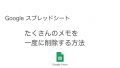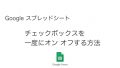Webカメラの画角が広すぎて余計なものが写っちゃう。
クロップ(トリミング)する方法はないかな。

OSB Studioのクロップ機能を使うと、画角を自由に調整できる
目次
OBS Studioを使って、Webカメラの画角を調整する方法
OBS Studioは、映像配信をする際に、映像のコントロールから、配信、仮想カメラ化まで実現できるフリーソフトです。
1.ソースに映像キャプチャデバイスとして、Webカメラを登録
ソースは、OBS Studioのホーム画面左下に表示されています。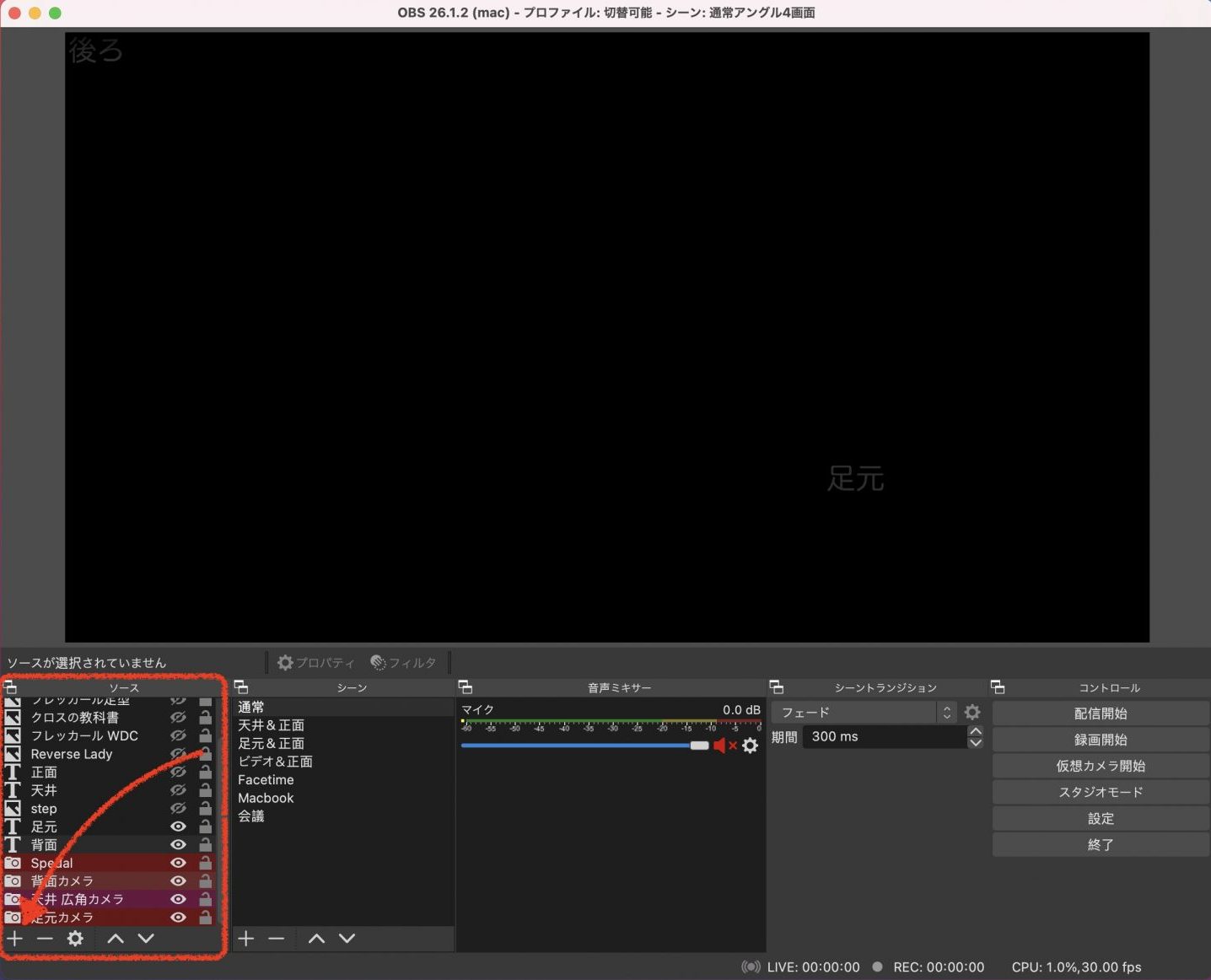
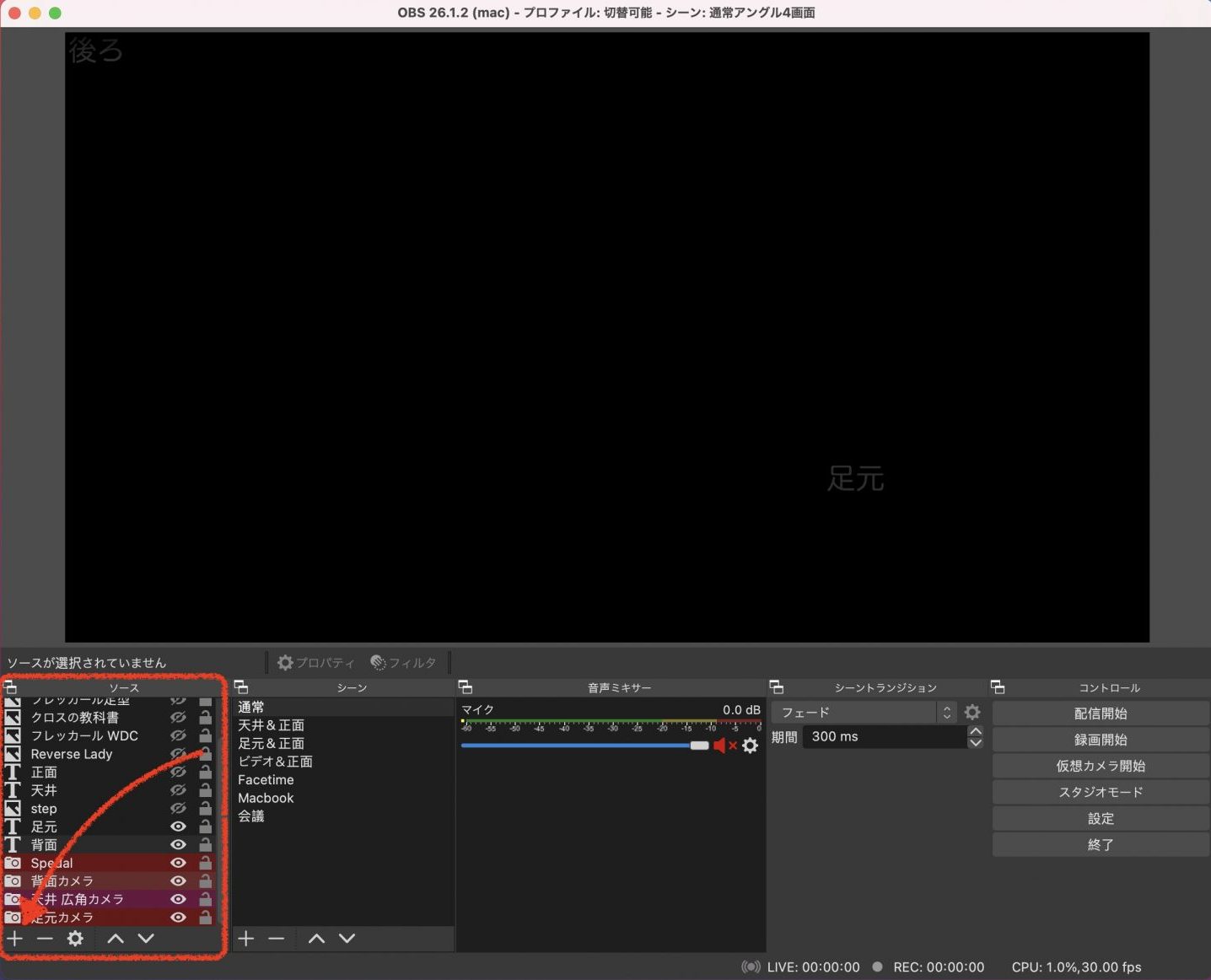
ソースエリアの左下にあるプラスボタンから、映像キャプチャデバイスをクリック
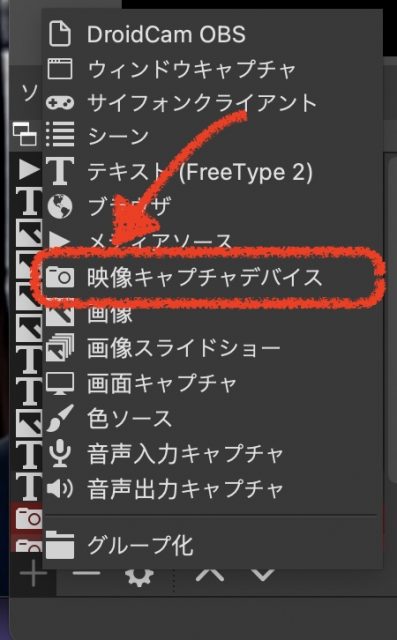
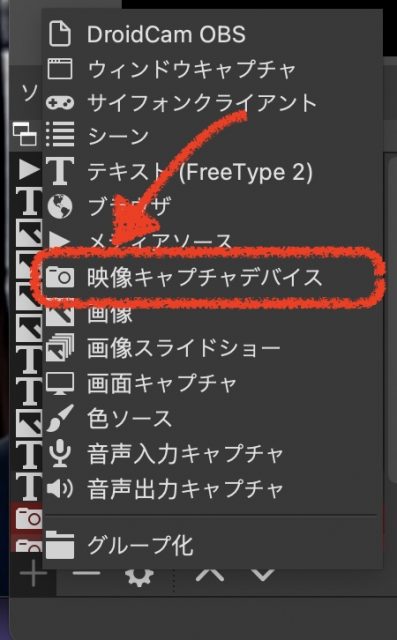
表示される映像キャプチャデバイスのプロパティから、使いたいWebカメラを選びます。


2.映像キャプチャデバイスに、クロップ/パッドのフィルタを設定
1で設定したWebカメラ(ソースに設定した映像キャプチャデバイス)を右クリックして、フィルタを選びます。


フィルタ画面左下のエフェクトフィルタボックスから、左下の+ボタンから、クロップ/パッドを選択します。
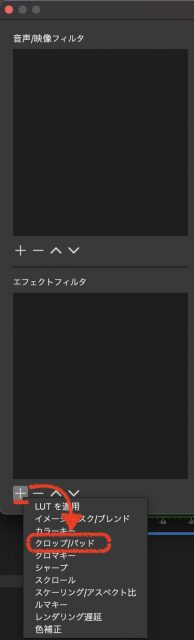
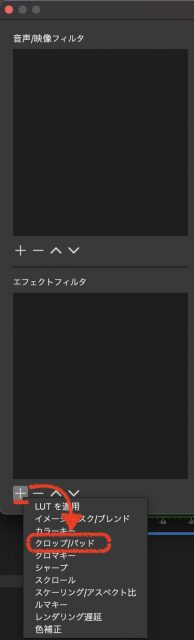
クロップ/パッドの設定画面。
上下左右それぞれ別々の値を設定することが出来るので、固定されたWebカメラであっても、右だけだったり、上だけだったり設定を変えることができます。
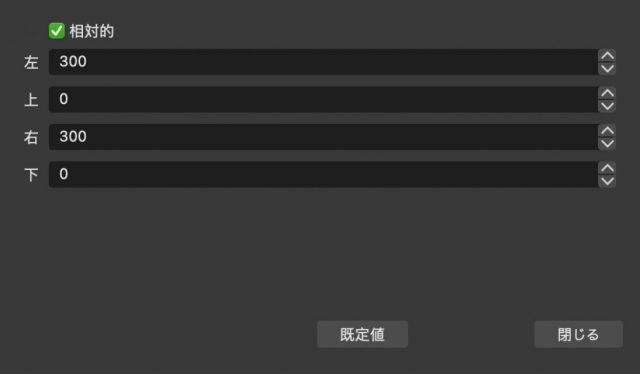
上下左右それぞれ別々の値を設定することが出来るので、固定されたWebカメラであっても、右だけだったり、上だけだったり設定を変えることができます。
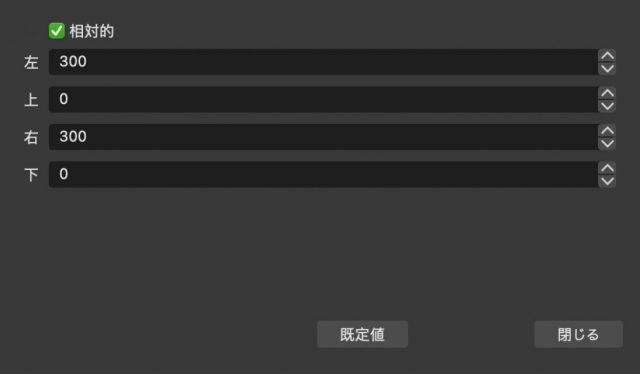
おすすめWebカメラ スタンド
私が使っているWebカメラ 暫く、スマホをWebカメラ代わりにしていましたが、やはり専用のWebカメラの方が手軽です。 スマホの方が高画質と言われますが、このSpedal製のWebカメラは引けをとらない画質で満足しています。 歪みの殆どない広角、高画質Webカメラです。気に入って2台使っています。 5,000円以下という値段からするとかなりコスパが高いと思います。リンク
ANKERが2021年に発売したWebカメラ Powerconf C300 Pro 広角から狭角まで付属ソフトから選ぶことができ、画質もかなりクリアで綺麗です。 1万円弱ですが、十分な価値があると思います。
リンク
私が使用中のWebカメラスタンド
縦長で撮影するという特殊な使い方も可能にしてくれる万能スタンドです。
ノートPCの下に台座、そして後ろからアームで伸ばすことができます。
通常のネジ穴(1/4カメラサイズ)にスマホホルダーが付いているので、色々付け替えも可能です。
ネジ穴付きのWebカメラならそのまま設置できます。
リンク
※在庫切れの場合は、こちらも同様の商品です。恐らく製造元はおなじZoomミーティング用の照明おすすめ2選
私が使っているポータブルライトと同タイプをご紹介します。 めっちゃ明るくてバッテリー内蔵、小型なのでオススメです。リンク
こちらは会議というよりも、オンラインレッスンで使っています。明るさは、部屋全体を明るくする程。
リンク
リングライト
私が使っていませんが、一般的に人気があるのはリングライトです。
リングライトの特徴は、顔全体が均等に明るくなること。
但し、瞳の中にリングが写ります。
またリングサイズで、明るさがかなり変わるようです。
口コミを見る限りですが、8インチでは小さすぎるようです。
リンク
リンク
M2 M3 Macのラインナップ
Apple製品は、楽天リーベイツ経由もしくはAmazonにほしいモデルがあれば、Apple Storeで購入するよりもお得に購入できます。 以下はアフィリエイトリンクになっていて、本サイトの運営資金源となっています。応援&リンク先の閲覧お願いいたします。
M3 Macbook Air 13インチリンク
M3 MacBook Air 15インチ
リンク
M2 MacBook Air 13インチ
リンク
M3 Pro Macbook Pro 14.2インチ
リンク
M3 Max Macbook Pro 14.2インチ
リンク
M3 Pro Macbook Pro 16.2インチ
ギリギリ手が届くか、届かないか??どうしても欲しいけど予算が厳しい人は、Apple Storeの整備済製品をチェックしてみよう。Rakuten Reabates経由で買えば楽天ポイントもつきます。
リンク
M3 Max Macbook Pro 16.2インチ
お高いけど凄い性能。
リンク
M2 Mac mini
手軽にデスクトップMacを導入できる10万円弱のMac mini。
基本的な注意点は、キーボードやマウス、ディスプレイが付属していないことです。
リンク